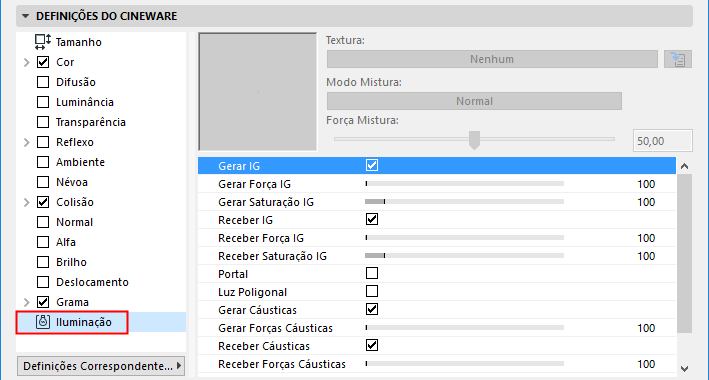
Iluminação (Canal de Superfície Cineware)
Utilize o canal de Iluminação em Superfícies para ativar ou desativar a geração e recepção de Iluminação Global (IG) de e para esta superfície, e para controlar a força de cáusticos.
Se, por exemplo, você tem um projeto com muitos objetos transparentes que seria muito trabalhoso calcular cáusticamente cada objeto. Neste caso, você pode excluir superfícies específicas de cálculos cáusticos.
Esta página também estabelece o modelo de definição da Iluminação Global da superfície (isto afeta muito a forma como os pontos de brilho reagem à luz na cena).
Cada tipo de IG (produzido e recebido) tem seus próprios valores ajustáveis para Força e Saturação.
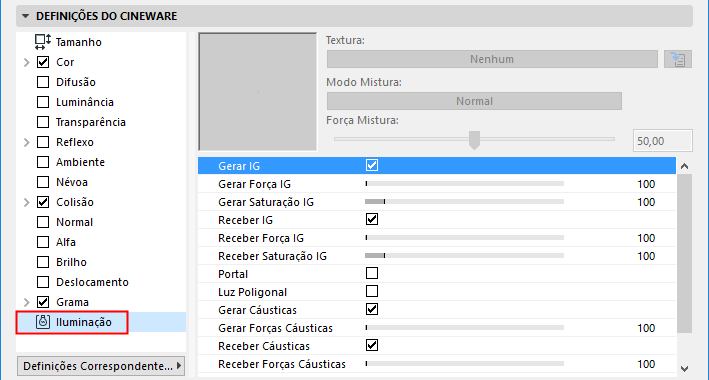
Para que o canal de superfície de Iluminação tenha efeito, a Iluminação Global (IG) deve estar habilitada nas Definições de Renderização. (Consulte Iluminação Global (Cineware).)
Gerar IG
A opção Gerar IG afeta a luz criada pelo canal de Luminância da superfície, bem como, qualquer luz transmitida por uma fonte de luz existente.
•Gerar Força IG: Defina o quão forte uma determinada superfície irá emitir.
•Gerar Saturação IG: Ajuste a saturação das texturas utilizadas na geração da IG.
Desative a definição Gerar IG se deseja que uma superrfície dada não tenha efeito sobre outros objetos.
Na imagem abaixo, a cena original está à esquerda. Um Ponto de luz é utilizado para iluminar a parede. Na esfera foi atribuída uma superfície com um canal de Luminância ativo por meio do qual a parede também é iluminado em parte, quando a cena é renderizada utilizando a Iluminação Global.
Na direita, a opção Receber IG para a superfície da esfera foi desabilitada. Isto significa que a esfera não receberá mais luz refletida da parede. Auto-iluminação da esferas permanece inalterada.
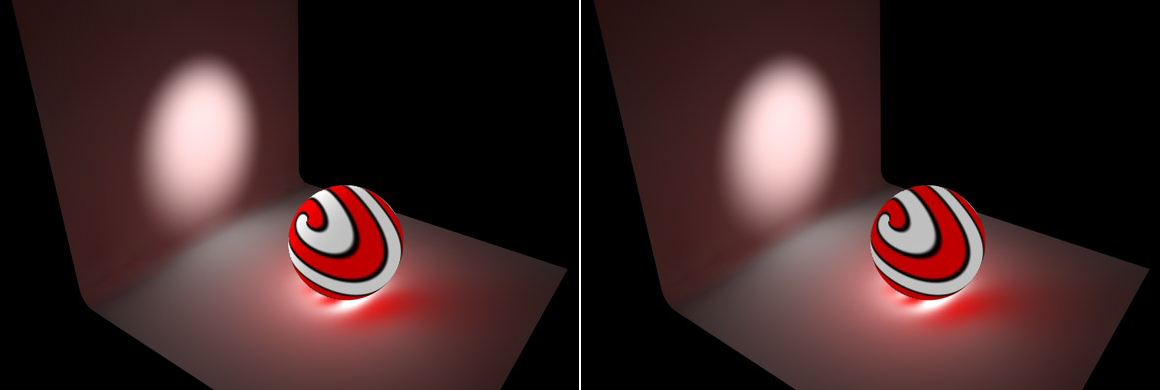
Abaixo, à esquerda, outra cena original: a esfera gera e recebe IG, mas o valor de Gerar Saturação para a opção Gerar IG foi definido como 0%. O brilho do cenário permanece constante, mas a informação de cor da esfera na luz que reflete não está mais presentes.
Finalmente, abaixo, à direita, a imagem mostra o resultado de uma opção em que o Gerar IG foi completamente desativado para a esfera. A iluminação dentro da esfera ainda está evidente, mas esta iluminação não afeta o restante da cena. Apenas a luz refletida a partir do Ponto de luz permanece.

Se uma superfície contém um canal de Transparência ativo também pode ser usado em combinação com o parâmetro Portal. Isto pode melhorar a qualidade da IG, em muitos casos, por exemplo, quando a luz solar irradia através de uma janela para um quarto. Superfícies transparentes, como janelas serão amostradas mais de perto para a luz que passa através dele.
Receber IG
Desative esta opção se uma determinada superfície não deve receber brilho ou cor de outros objetos.
•Receber Força IG: Define até que ponto uma determinada superfície receberá a cor e o brilho de outras superfícies.
•Receber Saturação IG: Ajuste a saturação das texturas utilizadas para IG. Contrariamente à saturação descrita anteriormente, esta definição afeta apenas o recebimento de IG, não a radiação do mesmo.
Portal
Ativando esta opção irá definir o objeto ao qual é atribuído como um Portal (certifique-se também de ativar o canal de transparência).
Os Portais devem ser colocados/montados nas janelas. Quando colocados em janelas com uma barra de moldura, vários portais vão aumentar a qualidade geral.
Portais são geralmente superfícies poligonais únicas (plano primitivo, por exemplo) que são colocados em locais onde a luz passa através de aberturas relativamente estreitas. A direção na qual as normais se mostram é irrelevante.
Se você não quer fazer alterações correspondentes à reflexão de luz do próprio objeto, você pode influenciar a luz que passa através do Portal, alterando as definições de Cor ou Brilho no canal de Transparência.
Se esta opção estiver ativada, o modo pelo qual o objeto (luminoso) é incluído no cálculo IG será otimizado. Esta opção deve ser habilitada se o objeto serve como uma Área de luz.
Cáusticas
Um efeito cáustico é um efeito de luz composta de luz refratada e em feixe. Uma exemplo típico de um efeito caústico são as linhas onduladas no fundo de uma piscina. Cáusticos também podem ser vistos nas superfícies de refração, por exemplo, em um anel refletivo. Superfícies que geram efeitos cáusticos deve ser refletivo ou transparente.
Gerar e Receber cáusticas podem ser ativadas ou desativadas em separado. No entanto, isso só é relevante se a opção Cáusticas estiver ativada nas Definições de Renderização e as fontes de luz com gerar cáusticas ativada estiverem presentes na cena.
Amostras e Raios ambos afetam a qualidade do efeito. (Consulte abaixo.)
Gerar Cáusticas
Ative essa opção para ativar a geração cáustica para a superfície ativa. Certifique-se de que os canais de superfície tanto a Transparência (para cáusticas que resultam da quebra de luz através da água em um copo) ou a Refletância (para cáusticas resultantes de luz refletida de um objeto curvo) estejam ativados.
Nota: Somente o parâmetro Gerar é relevante quando se utiliza cáusticas de volume.
•Gerar Forças Cáusticas: Utilize o controle deslizante para definir a intensidade do efeito.
Receber Cáusticas
Permite a recepção de cáusticas de superfície para superfície
•Receber Forças Cáusticas: Utilize o controle deslizante para definir a intensidade do efeito.
Raio
Uma vez que cáusticas são compostos de fótons, o brilho e detalhe do efeito é determinado pela densidade destes fótons.
O valor de Raio define o raio em torno dos pixeis da imagem em que o cálculo fará a varredura de fótons. Quanto maior for o raio, mais suave e menos preciso o resultado será. Raios menores oferecem resultados mais detalhados, mas também mais granulados.
|
|
|
|
Raio=1; fótons individuais podem ser vistos como pontos de luz porque eles não são interpolados em conjunto |
|
|
|
|
|
Raio=10 |
Raio=100 |
Amostras Cáusticas
Isto define o número máximo de fótons dentro do Raio, que são utilizados para calcular o efeito.
De modo geral, quanto mais amostras incluídas no cálculo, mais exato será o efeito de cáusticas. Valores maiores de Raio requerem mais tempo de renderização e resultar em efeitos cáusticos borrados.
Para resumir: mais amostras por raio significa uma imagem mais precisa. O aumento do Raio significa mais desfocagem, mas um tempo mais longo de renderização também.